Cómo eliminar Wine Maps
Publicado por: Jonathan LordFecha de lanzamiento: October 08, 2024
¿Necesitas cancelar tu suscripción a Wine Maps o eliminar la aplicación? Esta guía proporciona instrucciones paso a paso para iPhone, dispositivos Android, PC (Windows/Mac) y PayPal. Recuerda cancelar al menos 24 horas antes de que finalice tu prueba para evitar cargos.
Guía para cancelar y eliminar Wine Maps
Tabla de contenido:
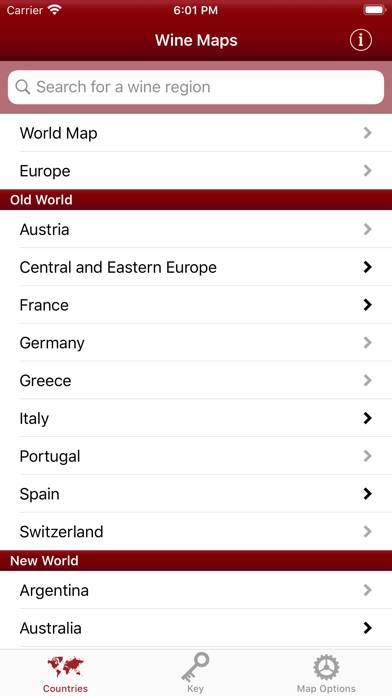
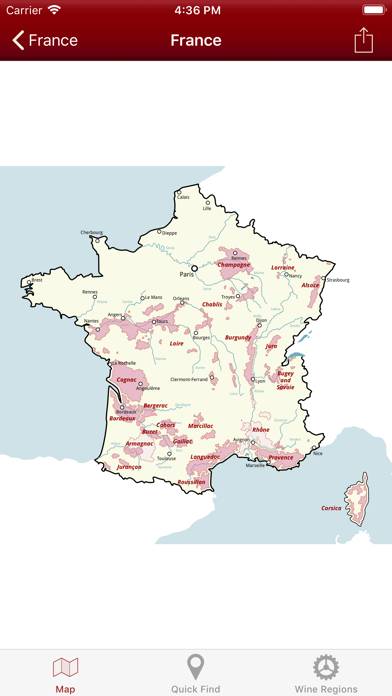
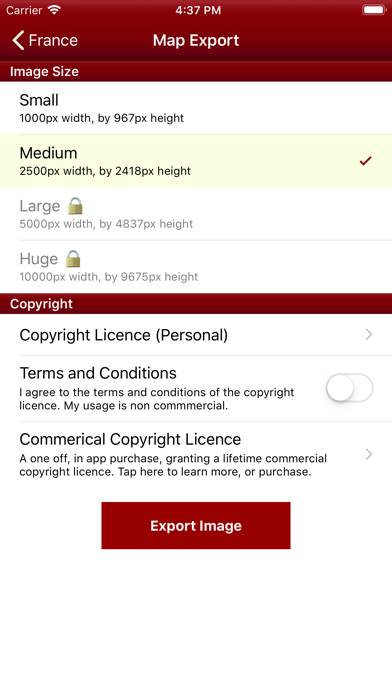

Instrucciones para cancelar la suscripción de Wine Maps
Cancelar la suscripción a Wine Maps es fácil. Siga estos pasos según su dispositivo:
Cancelación de la suscripción Wine Maps en iPhone o iPad:
- Abra la aplicación Configuración.
- Toque su nombre en la parte superior para acceder a su ID de Apple.
- Toca Suscripciones.
- Aquí verás todas tus suscripciones activas. Busque Wine Maps y tóquelo.
- Pulsa Cancelar suscripción.
Cancelación de la suscripción Wine Maps en Android:
- Abre la Google Play Store.
- Asegúrese de haber iniciado sesión en la cuenta de Google correcta.
- Toca el ícono Menú y luego Suscripciones.
- Selecciona Wine Maps y toca Cancelar suscripción.
Cancelación de la suscripción Wine Maps en Paypal:
- Inicie sesión en su cuenta PayPal.
- Haga clic en el icono Configuración.
- Vaya a Pagos, luego Administrar pagos automáticos.
- Busque Wine Maps y haga clic en Cancelar.
¡Felicidades! Tu suscripción a Wine Maps está cancelada, pero aún puedes usar el servicio hasta el final del ciclo de facturación.
Cómo eliminar Wine Maps - Jonathan Lord de tu iOS o Android
Eliminar Wine Maps de iPhone o iPad:
Para eliminar Wine Maps de su dispositivo iOS, siga estos pasos:
- Localice la aplicación Wine Maps en su pantalla de inicio.
- Mantenga presionada la aplicación hasta que aparezcan las opciones.
- Seleccione Eliminar aplicación y confirme.
Eliminar Wine Maps de Android:
- Encuentra Wine Maps en el cajón de tu aplicación o en la pantalla de inicio.
- Mantenga presionada la aplicación y arrástrela hasta Desinstalar.
- Confirme para desinstalar.
Nota: Eliminar la aplicación no detiene los pagos.
Cómo obtener un reembolso
Si cree que le han facturado incorrectamente o desea un reembolso por Wine Maps, esto es lo que debe hacer:
- Apple Support (for App Store purchases)
- Google Play Support (for Android purchases)
Si necesita ayuda para cancelar la suscripción o más ayuda, visite el foro Wine Maps. ¡Nuestra comunidad está lista para ayudar!
¿Qué es Wine Maps?
Wine 101 - bordeaux basics in 4 minutes maps grapes and labels:
Wine Maps focuses exclusively on mapping the wine regions of the world. It offers one hundred and twenty two maps, defining the wine regions. It is NOT an encyclopaedia of wine, and does not give any textual definitions or comment. Wine Maps is a purely visual reference, which allows you to search for the location of a wine region. With the exception of the top wineries in Bordeaux, individual vineyards do not appear on the maps. There's just too many of them!
Each map is one or two taps away from the main screen. Simply choose from the main wine region list, and you instantly have a map of that region. You can search for regions by name, and Wine Maps will neatly zoom into its location. The surrounding regions will be greyed out to highlight the selected region. Each map has the wine regions clearly presented, along with rivers, cities, and major towns.
You can adjust the major components for map. for example to hide the labels for wine regions. You can hide the rivers, or the towns and cities. On each map, controls are provided to show, grey out, or hide individual wine regions.
For commercial users, who would like to make more extensive use of the maps, an in-app purchase has been added. This provides a licence to distribute maps, via websites, videos, presentations, and more.